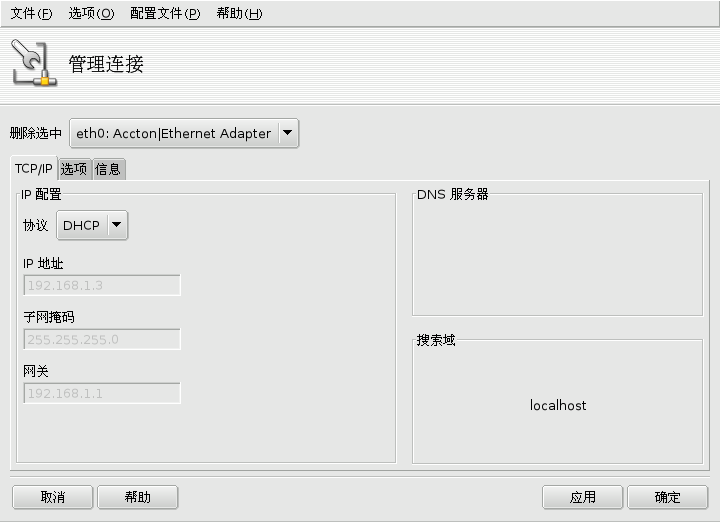![]() 此工具将会将您的系统配置为局域网中其它计算机连接到 Internet 的网关。为了让您的计算机成为网关,您必须先配置好工作正常的 Internet 连接,以及连接到局域网的连接。这就是说,您至少要有两块接口卡,如一台调制解调器和一块以太网卡。
此工具将会将您的系统配置为局域网中其它计算机连接到 Internet 的网关。为了让您的计算机成为网关,您必须先配置好工作正常的 Internet 连接,以及连接到局域网的连接。这就是说,您至少要有两块接口卡,如一台调制解调器和一块以太网卡。
在您完成此向导之后,您局域网上的全部计算机都将可以访问 Internet。感谢在您网关上安装的 DHCP 服务器,其它计算机的配置都是自动完成的,而 Web 访问也会因为使用了 squid 透明代理缓存而加快。
配置客户
计算机上已经安装了 DHCP 服务器。只要配置局域网的客户端使用 DHCP,这些计算机就会自动使用 Mandrakelinux 作为 Internet 的网关。只要是 Windows®、GNU/Linux 这样支持 DHCP 的操作系统,就无需多做配置。
例如,在 Mandrakelinux 客户系统中,请在配置网络时在下拉框中选择了 DHCP,如图 16.6 “配置客户端使用 DHCP”所示。
![[Warning]](images/warning.png)